반응형
안녕하세요. 이번에 알아볼 것은 앱을 기준으로 방문기록 삭제하는 방법입니다. 스마트폰 사용자라면 자주 사용하는 앱에서의 방문기록을 삭제하는 방법을 알고 싶을 것입니다. 이는 프라이버시 보호와 기기의 성능 유지에 도움이 됩니다. 그럼 앱을 기준으로 방문기록 삭제하는 방법에 대해 알아보겠습니다.
구글 크롬 앱에서 방문기록 삭제하는 방법













 012345678910111213
012345678910111213
- 메뉴 열기
크롬 앱을 열고 오른쪽 상단의 점 세 개를 클릭하여 메뉴를 엽니다. - 기록 접근
메뉴에서 "기록"을 선택합니다. - 기록 삭제
화면에 표시된 "브라우징 데이터 지우기"를 탭합니다. - 삭제할 데이터 선택
삭제할 데이터 유형을 선택합니다. "브라우징 기록"을 반드시 체크합니다. - 데이터 삭제
"데이터 삭제"를 탭하여 선택한 방문기록을 삭제합니다.
네이버 앱에서 방문기록 삭제하는 방법










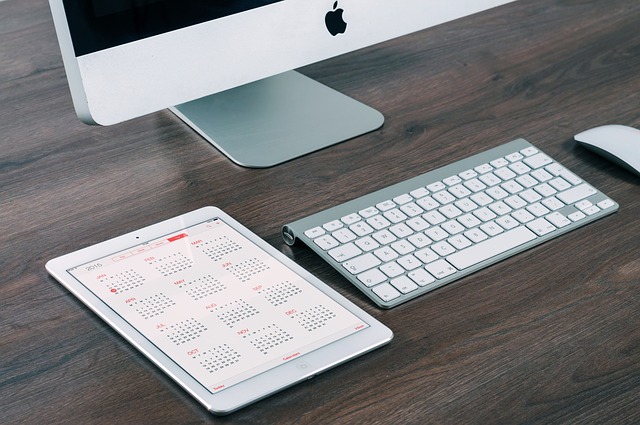



 01234567891011121314
01234567891011121314
- 메뉴 열기
네이버 앱을 실행하고 화면 왼쪽 상단의 메뉴 버튼(세 줄)을 탭합니다. - 환경설정 이동
메뉴에서 "환경설정"을 선택합니다. - 개인정보 처리방침 선택
환경설정 메뉴에서 "개인정보" 섹션을 찾아 "개인정보 처리방침"을 탭합니다. - 브라우징 기록 삭제
"저장된 정보 관리"를 선택하고 "방문 기록"을 찾아 "삭제"를 탭합니다.
사파리(iOS)에서 방문기록 삭제하는 방법
- 설정 앱 열기
iOS 기기의 홈 화면에서 "설정" 앱을 엽니다. - 사파리 설정 이동
설정 메뉴에서 "사파리"를 찾아 탭합니다. - 기록 및 웹사이트 데이터 삭제
"기록 및 웹사이트 데이터 지우기"를 탭합니다. - 삭제 확인
팝업에서 "기록 및 데이터 삭제"를 탭하여 확인합니다.
파이어폭스 모바일 앱에서 방문기록 삭제하는 방법
- 메뉴 열기
파이어폭스 앱을 열고 오른쪽 하단의 메뉴 버튼(세 줄)을 탭합니다. - 설정 접근
메뉴에서 "설정"을 선택합니다. - 개인 정보 및 보안으로 이동
설정에서 "개인 정보 및 보안"을 찾아 탭합니다. - 기록 삭제
"브라우징 데이터 지우기"를 탭하고 삭제할 데이터를 선택합니다. - 데이터 삭제
"데이터 지우기"를 탭하여 방문기록을 삭제합니다.
주의사항
앱에서 방문기록을 삭제할 때는 로그인 정보가 사라질 수 있으니, 중요한 계정 정보는 미리 다른 곳에 안전하게 기록해두는 것이 좋습니다. 또한, 일부 앱에서는 설정 경로가 업데이트에 따라 달라질 수 있으니 최신 버전의 앱 사용법을 확인하는 것이 중요합니다.
결론
앱을 기준으로 방문기록 삭제하는 방법은 각 앱의 설정 메뉴를 통해 접근할 수 있습니다. 이 방법들을 활용하여 개인 정보를 보호하고 기기의 성능을 유지하세요. 방문기록 삭제는 정기적으로 수행하는 것이 좋습니다.
반응형